آیا جدیدترین ورژن آفیس برای من مناسب است ؟ از کجا آن را دانلود کنم ؟ در این مطلب قصد داریم کمک کنیم که بتوانید نسخه مناسب کار خود را دانلود و نصب نمائید و در واقع دانلود جدیدترین نسخه آفیس به همراه راهنمای نصب و فعالسازی آفیس 2021 می باشد . البته بدیهی است که نسخه مناسب هر کس بستگی زیادی به نیاز آن شخص و واحد دارد ، اما داشتن دانش کافی در مورد انواع مختلف آفیس می تواند شما را در انتخاب درست یاری دهد .
آنچه در این مقاله فرا می گیرید
فهرست محتوا
چرا انتخاب ورژن مناسب آفیس نیاز به راهنمایی دارد ؟
ماکروسافت بعد از نسخه 2016 آفیس ورژنهای مختلفی را روانه بازار کرد که تفاوتهایی با هم دارند و همین موضوع باعث سردرگمی کاربران می شود که بالاخره کدام ورژن آفیس را نصب کنند ؟
این تفاوتها اگر فقط در نوع لایسنس و اجازه نامه استفاده و یا حتی شیوه نصب بود ، چندان مشکلی وجود نداشت ولی متاسفانه فراتر از اینتهاست و نسخه های مختلف در شیوه فعالسازی هم متفاوت هستند و بعضا دارای امکانات کمتر و بیشت می باشند .
به عنوان مثال شما در نسخه های پائین تر از 2016 امکان استفاده از پاور کوئری را به صورت مستقیم ندارید و باید آن را جداگانه به اکسل اضافه کنید .
نکته مهم 🙄:
توضیحاتی که در این مطلب ارائه می شود با فرض بر این است که دلیل نصب شما و در واقع اولویت استفاده شما از آفیس ، نرم افزار اکسل است . همانطور که می دایند مجموعه نرم افزاری آفیس از چندین نرم افزار مختلف تشکیل شده که خود این هم در انتخاب کاربر موثر است ، مثلا اگر شخصی فقط نرم افزار Outlook را نیاز داشته باشد ، شاید ورژن دیگری از آفیس را نصب کند .
در این مطلب محوریت و تمرکز ما استفاده از نرم افزار اکسل است.
ورژنهای مختلف آفیس و تفاوتهای کلی
تا قبل از نسخه 2016 ماکروسافت همواره ورژن های مختلف را هر 3 سال یکبار عرضه می کرد و می توان به نسخه های 2010 و 2013 اشاره کرد و تکلیف روشن و مشخص بود و می توانستید به راحتی جدیدترین ورژنها را نصب و استفاده کنید .
اما همزمان با نسخه 2016 ورژن دیگری به نام 365 هم عرضه کرد و تمرکز و توجه ویژه ای هم نسبت به آن داشت و هنوز هم همینطور هست و ورژن 365 همواره در کنار جدیدترین ورژن عرضه می شود.
تفاوت اصلی آفیس 365 با سایر ورژن ها چیست ؟
- آفیس 365 را به صورت غیر رایگان نمی توانید نصب کنید و در واقع نمی توانید آن را به صورت غیر مجاز فعالسازی کنید .
- آفیس 365 همواره و به صورت منظم آپدیت دریافت می کند و در نرم افزار اکسل این آپدیتها کاملا مشهود است .
- آفیس 365 به صورت اشتراک ماهانه و یا سالانه عرضه می شود و در صورت اتمام دوره خریداری شده غیر فعال می شود .
- در کنار آفیس 365 امکان استفاده بیشتر از فضای ابری وان درایو ماکروسافت در زمان اشتراک فراهم می شود .
چهار موردی که در بالا اشاره شد در ورژن های دیگر مانند 2016 یا 2021 وجود ندارد و تنها مزیت نسخه 2021 مخصوصا برای ما ایرانی این است که می توانیم از آن به صورت رایگان و دائمی استفاده کنیم .
حالا که تفاوت آفیس 365 با سایر ورژنها را متوجه شدیم می خواهیم به چند پرسش پر تکرار پاسخ دهیم و فعلا آفیس 365 را کنار بگذاریم .
آیا امکان نصب رایگان آفیس 365 وجود دارد ؟
متاسفانه خیر ، البته راهی هست که به عنوان برنامه نویس به صورت دولوپر و سه ماهه نصب کنید که به صورت خودکار هم تا یکسال تمدید می شود ، که البته این راه هم متاسفانه در ایران جواب نمی دهد چون در یکی از مراحل انجام شماره موبالی می خواهد که از ایران قبول نمیکند . شماره مجازی هم کار نمی کند. ولی اگر همچنان تمایل دارید که از این روش استفاده کنید در دوره آموزش اکسل پیشرفته آموزش کامل داده ام .
قیمت آفیس 365 چقدر است ؟ چگونه می توان آن را تهیه کرد ؟
قیمت آفیس 365 بستگی به پلن و مدت زمانی هست که خریداری می کنید و طرحهای زیادی که شرایطی مختلفی دارند اما معروف ترین و پر فروش ترین اونها تو حوزه کاربری خانگی و شخصی مطابق تصویر زیر هست .
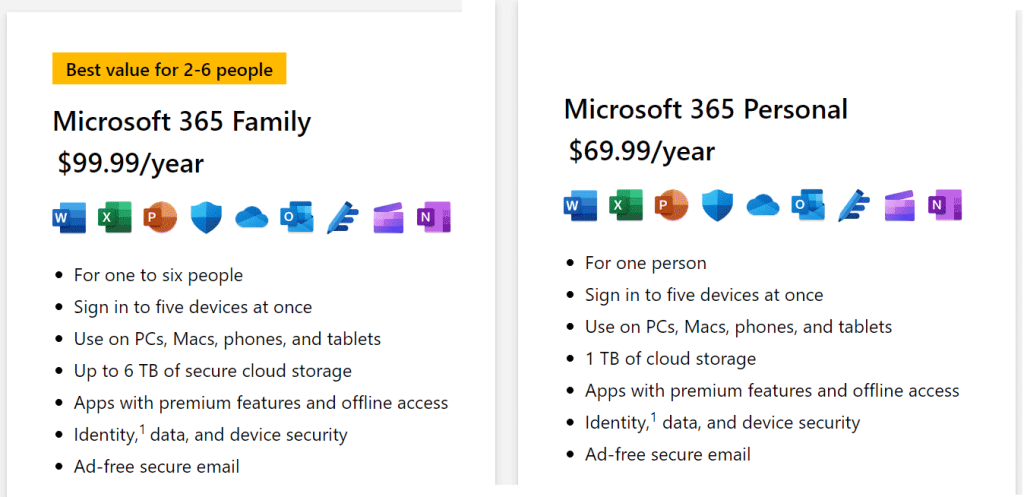
در تصویر مشخصه که برای تک کابر ( یک اکانت ماکروسافت ) قیمت سالانه 69.99 دلار و برای 2 تا 6 کاربر سالانه 99.99 دلار می باشد .
نکات مهم :
- امکان خرید مستقیم از ایران وجود ندارد و یا باید آشنایی در خارج از کشور انجام دهد و یا توسط شرکتهای واسط انجام پذیرد.
- منظور از 6 کاربر این است که شما اکانت 100 دلاری را می خرید و می توانید 5 اکانت دیگر را به اکانت خود اضافه کنید . که البته هر کدام از آن 5 نفر با اکانت خود لاگین می شوند ولی تمدید اشتراک آنها منوط به تمدید اشتراک شماست.
- امکان استفاده رایگان از آفیس 365 نیز وجود دارد و می توانید نرم افزار اکسل را رایگان و آنلاین استفاده نمائید.
- با نگهداشتن کلیدهای Win + Shift + Ctrl + Alt به صورت همزمان هم آفیس آنلاین اجرا می شود .
- در تصویر بالا و تصاویر نمایش داده شده در اسیت آفیس خبری از برنامه Access نیست به دلیل این که اکسس در مکینتاش وجود ندارد
- بدهی است که اگر نسخه ویندوز آفیس را نصب کنید هم اکسس و هم پاپلیشر را خواهید داشت .
شما چه ورژنی از آفیس 365 را پیشنهاد می دهید؟
من خودم ورژن Family را خریداری کردم از طریق یکی از دوستانی که خارج از کشور هستند ولی انتخاب شما کاملا بستگی به نیاز شما دارد .
تفاوت نسخه 32 بیتی و 64 بیتی آفیس
اگر قصد و نیاز به تهیه آفیس 365 ندارید ، اطلاعاتی که باید کسب می کردید در همین حد کافیست 😊 بهتر است به باقی اطلاعات بپردازیم ، نکته کلی بعدی که در ورژن های مختلف آفیس اهمیت دارد 32 بیتی بودن و یا 64 بیتی بودن آنهاست.
اگر محدودیتی در نصب ندارید بهتر است نسخه 64 بیتی را نصب کنید چون این نسخه استفاده بهینه تری از منابع سخت افزاری سیستم شما دارد .
فقط در شرایط زیر آفیس 32 بیتی نصب کنید 🔻:
- سخت افزار سیستم شما ضعیف است و رم زیر 4 گیگ دارید.
- نرم ازفزار خاصی دارید که به دلیل آن مجبور شده اید که ویندوز 32 بیتی نصب کنید.
تشخص 64 بیتی و 32 بیتی بودن آفیس :
به یاد داشته باشید اینکه ویندوز شما 64 بیتی باشد دلیل بر این نیست که حتما آفیس شما هم 64 بیتی است ، برای تشخیص اینکه آیا آفیس 64 بیتی است یا 32 بیتی به روش زیر عمل کنید :
آفیس 2021 :
- نرم افزار Excel را باز کنید و روی File و سپس Account کلیک کنید و روی About Excel کلیک کنید
آفیس 2010 :
- نرم افزار اکسل را باز کنید و روی File و سپس روی Help کلیکی کنید تا مشاهده کنید که آیا آفیس 32 بیتی است و یا 64 بیتی
تشخیص دقیق نسخه ویندوز ، 32 بیتی یا 64 بیتی :
برای اینکه بدایند نسخه ویندوز شما به شکل دقیق چیست و اطلاعات بیشتری هم دریافت کنید مانند مدل سی پی یو و مقدار رم کافیست مطابق روش زیر عمل کنید :
- کامنت پرامپت یا همان CMD را باز کنید
- دستور systeminfo را نوشته وکلیک کنید .
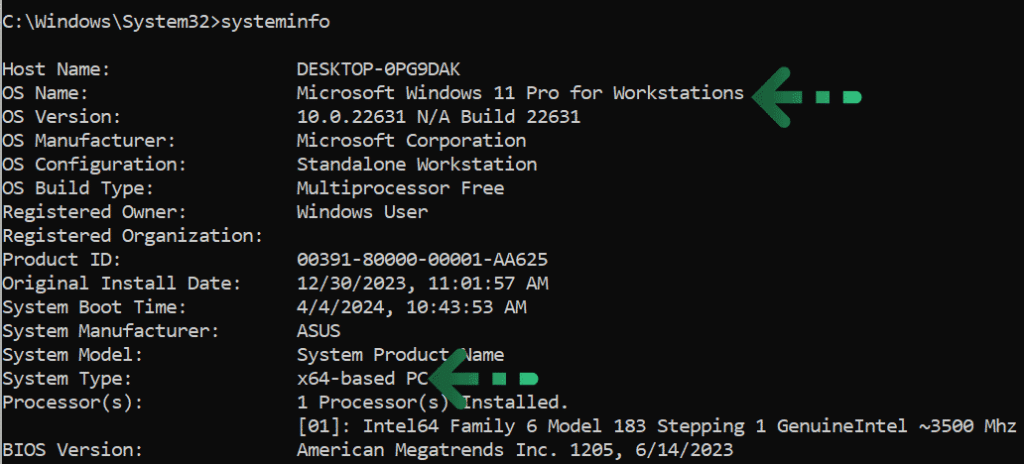
نکات مهم :
- روی ویندوز 32 بیتی نمی توانید آفیس 64 بیتی نصب کنید و فقط می توانید آفیس 32 بیتی نصب کنید
- روی ویندوز 64 بیتی می توانید یا آفیس 32 بیتی و یا آفیس 64 بیتی نصب کنید
- روی ویندوز 64 بیتی نمی توانید همزمان دو نسخه 32 بیتی و 64 بیتی نصب کنید
- روی ویندوز می توانید همزمان دو نسخه آفیس ولی هر دو یا 64 بیتی یا 32 بیتی نصب کنید
- نسخه آفیس از لحاظ 32 و 64 بیتی زمانی اهمیت بسایر بالایی پیدا میکند که نرم افزار در یک کامپیتور دیگر مثلا با افیس 64 بیتی نوشته شده باشد و کدهایی داشته باشد که فقط روی آفیس 654 بیتی اجرا شود و شما آفیس 32 بیتی داشته باشید . ( در کار با اکسس بسیار مهم است )
اگر تفاوت 32 بیت و 64 بیت شما رو گیج کرده خیلی خلاصه بگم که آفیس 64 بیت نصب کنید 😁.
بالاخره کدام ورژن آفیس را نصب کنیم ؟
اگر ویندوز 10 یا 11 دارید و محدودیت نصب از نظر محیط کاری ندارید و از طرفی توان و یا نیاز به خرید آفیس 365 ندارید ، خب همواره جدیدترین ورژن آفیس را نصب کنید که در حال حاظر نسخه 2021 می باشد .
اما باید به این نکته مهم توجه داشته باشید که آفیس 2021 هم دو نسخه کلی دارد ، نسخه رسمی و نسخه غیر رسمی که در ادامه به توضیح آنها خواهیم پرداخت .
جدیدترین ورژن آفیس 2021 نسخه رسمی:
Release date Version number
March 29, 2024 Version 2304.16327.20264جدیدترین ورژن آفیس 2021 نسخه غیر رسمی:
Release date Version number
May 04, 2023 Version 2403.17425.20146تفاوت نسخه رسمی و غیر رسمی آفیس 2021
نسخه رسمی نسخه ای است که توسط ماکروسافت عرضه شده و آپدیتهایی که دریافت می کند فقط در حد رفع باگ می باشد تا 3 سال بعد که نسخه بعدی را عرضه کند ولی نسخه غیر رسمی نسخه است که توسط گروههای برنامه نویس دستکاری می شود و امکانات جدید آفیس به آن اضافه میشود که مورد تایید ماکروسافت نیست ولی به شخصه مشکلی در استفاده از آن نداشته ام .
- در نسخه رسمی شما نمی توانید نرم افزار ها را جدا گانه نصب کنید مثلا نمی توانید فقط اکسل و یا فقط ورد را نصب کنید.
- در نسخه غیر رسمی می توانید نرم افزارها را به صورت تکی هم نصب کنید .
- نسخه غیر رسمی راحت تر فعالسازی می شود و امکانات و توابع جدید را در خود دارد .
پیشنهاد شما چیست ؟
پیشنهاد من خرید لایسنس آفیس 365 هست ولی اگر برای شما توجیه اقتصادی ندارد ، می توانید نسخه غیر رسمی آفیس 2021 را نصب کنید چون در صورت نصب نسخه رسمی هم باز باید آن را فعالسازی کنید که بالاخره آن هم توصیه نشده از سمت ماکروسافت .
راهنمای نصب و فعالسازی آفیس 2021
ابتدا از باکس دانلود در انتهای همین مطلب ، نسخه مورد نیاز خود را دانلود کنید که پیشنهاد می کنم نسخه آفیس 2021 غیر رسمی را دانلود کنید . و مراحل را ادامه دهید .
- اگر از قبل ورژن دیگری از آفیس را نصب کرده اید ، ابتدا آن را حذف کنید
- برای حذف صحیح آفیس از برنامه Office Uninstall که در باکی دانلود قرار داده شده استفاده نمائید.
- آنتی ویروس خود را خاموش کنید . ( در ویدیو ابتدای مطلب توضیح داده شده )
- فایل دانلودی را از فشردگی خارج کنید.
- تمام فایلهای مورد نیاز را می توانید از باکس دانلود انتهای همین مطلب دریافت کنید .
- برای حذف و نصب صحیح هم می توانید از ویدیویی که در ابتدای مطلب وجود دارد استفاده کنید.
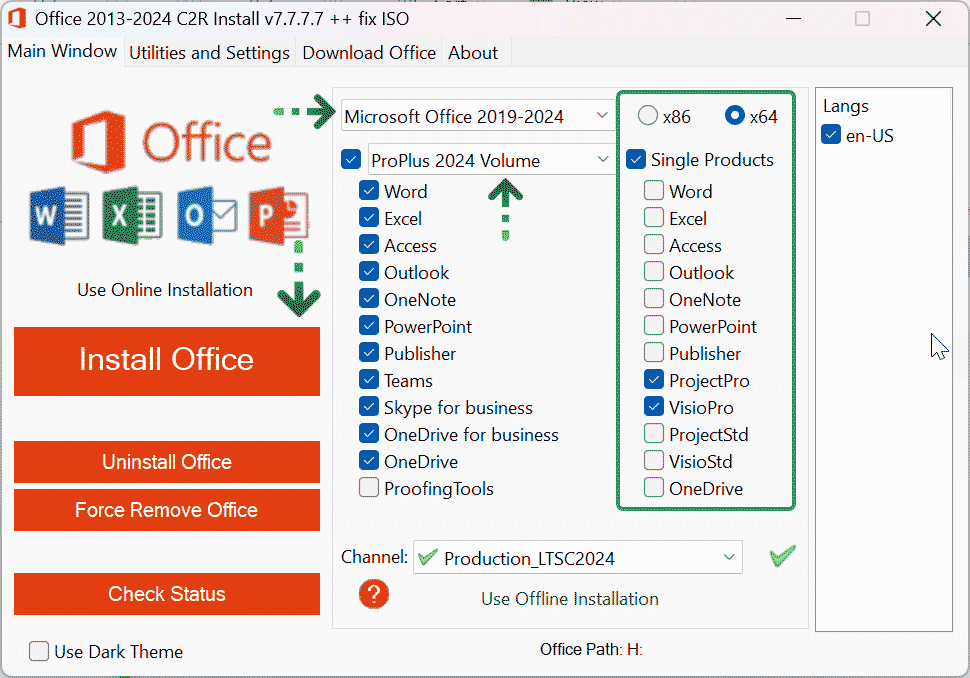
تصویر بالا را در نظر داشته باشید ، اگر آنتی ویروس خاموش باشد و درست عمل کرده باشید این تصویر را می بینید که در اینجا باشد انتخاب های شما مطابق تصویر باشد ، البته می توانید تیک Single Product را بردارید تا نرم افزار ProjectPro و VisioPro برای شما نصب نشود .
بعد از اینکه انتخاب ها را انجام دادید روی Install Office کلیک کنید و منتظر بمانید تا پروسه نصب به اتمام برسد.
فعالسازی آفیس 2021 به شکل صحیح
در باکس دانلود یک فاسل فشرده به نام فعالساز وجود دارد که آن را دانلود کنید و از فشردگی خارج کنید که شامل دو فایل اجرایی یا نامهای Activator و Activator_WIn می باشد که روی فایل Activator کلیک راست کرده و Run As Administrator را بزنید و وقتی پنجره زیر باز شد ، عدد 1 را بزنید تا فعالسازی انجام شود .
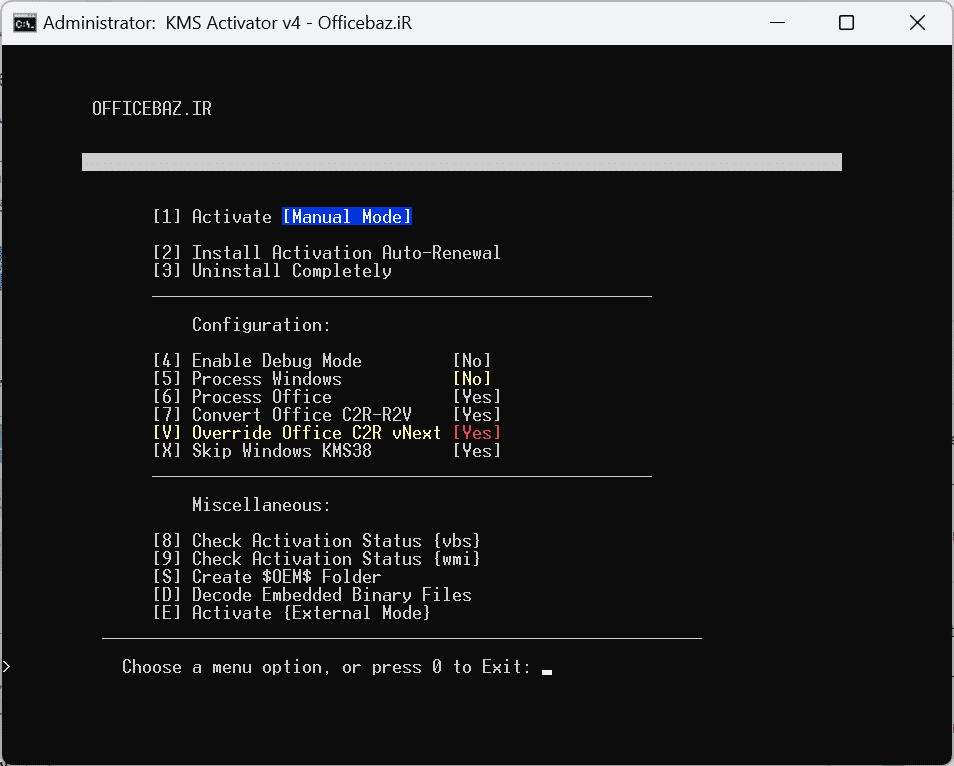
مشکلات احتمالی
یکی ازمشکلات احتمالی که برخی کاربران گزارش کرده اند و البته خود من هم تجربه آن را داشته ام در روند حذف صحیح آفیس بوده است که در نهایت ارور 30029-4 را در زمان نصب آفیس می دهد .
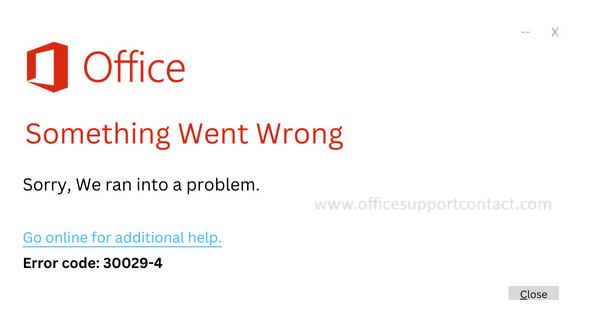
مشکل در نصب آفیس 2021
راهکاری که خود ماکروسافت برای رفع این مشکل پیشنهاد داده است ، سعی مجدد در حذف کامل و صحیح آفیس است و خود شرکت ماکروسافت هم نرم افزاری در این مورد در اختیار کاربران قرار داده است به نام SetupProd که البته نام فایل این است ومی توانید آن را دانلود کنید و اجرا کنید تا تمام نسخه های آفیس به همراه تمام رد پاهای آن در سیستم را بتوانید پاک کنید و مشکلات احتمالی آن را هم حل کنید .
البته فایل فوق یک فایل نصبل آنلاین است که پروسه نصب آن احتمالا برای شما بسته به سرعت اینترنت کمی متغیر باشد و زمان لازم داشته باشد . پس صبور باشید 😊
اصطلاحات مربوط به لایسنهای آفیس
نسخه OEM یا Originally Equipment manufacture ?
این نسخه معمولا در اختیار شرکتهای سازنده کامپیوتر و لب تاپ قرار میگیرد و به عنوان هدیه از طرف شرکت مثلا HP روی لب تاپ می تواند نصب شود . بدی این نسخه این است که فقط محدود به همان سخت افزار و همان ویندوز نصب شده روی لب تاپ می باشد و نمی توانید آن را روی سیستم دیگری نصب کنید .
نسخه Retail
این نسخه که به اصطلاح Full Product هم نامیده می شود همانهایی هست که به صورت خرده فروشی و در قاب بسته بندی توسط فروشگاهها فروخته می شود و کد فعالسازی آن به صورت یک رمز 24 کاراکتری روی آن درج شده و اگر بخواهید می توانید آن را روی سیستمهای مختلف نصب کنید منوط به اینکه در سیستم قبلی غیر فعال شده باشد .
نسخه Volume License
این نسخه هم که به نام VL یا VLK هم شناخته می شود به صورت عمده ای به شرکتها و سازمانها فروخته می شود فرض کنید صاحب شرکتی هستید که 100 کامپیوتر دارید و قطعا توجیه اقتصادی ندارد که 100 نسخه Retail خریداری کنید در این حالت می توانید لایسنس VL تهیه کنید که از 5 نسخه به بالا را می توانید به این صورت خریداری کنید و از آنجا که لایسنس این نوع محصول برای تعداد بیشتری کامپیوتر می باشد فعالستزی آن بسیار راحت تر می باشد و اگر دقت کرده باشید فعالسازهای مختلف ابتدا نسخه Retail را به نسخه VL تبدیل می کنند و سپس فرایند فعالسازی را انجام میدهند.
سخن پایانی
ویدیوی ابتدای این مقاله را با دقت ببینید مخصوصا بخش انتهایی آن را چرا که به تفاوتهای آفیس 365 با ورژنهای دیگر پرداخته ام ، اگر به امکانات موجود در آن نیاز داشتید و خرید آن برای شما منطقی بود که حتما نسخه 365 آفیس را به صورت قانونی تهیه کنید .
در غیر اینصورت می توانید جدیدترین نسخه آفیس غیر رسمی را در انتهای همین مطلب و باکس دانلود ، تهیه کرده و مطابق آموزش نصب کنید .
